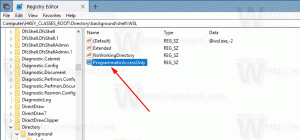Sådan ændres regionen i Microsoft Store på Windows 11
Ændring af land eller region i Microsoft Store på Windows 11 er ikke en opgave, som en almindelig bruger muligvis skal udføre hver dag. Alligevel vil du måske nogle gange gøre det. For eksempel når du skal downloade en app, der ikke er tilgængelig i dit land
Reklame
Eller du vil bruge en af de regionslåste funktioner i Windows 11. Windows undersystem til Android er en af de muligheder, der ikke er tilgængelig uden for USA på nuværende tidspunkt.
I modsætning til iOS og Android er det et stykke kage at ændre landet i Microsoft Store på Windows 11. Det tager kun et minut og et par klik i appen Indstillinger. Du behøver ikke en ny Microsoft-konto, og du behøver ikke at nulstille din computer. Alligevel er der et øjeblik, du skal overveje.
At downloade gratis apps fra Microsoft Store "i andre lande" er ikke et problem. Problemet er at købe betalte apps og spil fra andre regioner. Microsoft Store tilbyder ofte billigere spil, apps og abonnementer i specifikke lande
. Dit kreditkortland skal matche det valgte Microsoft Store-land.For eksempel kan du kun købe et spil med et kreditkort udstedt i USA i den amerikanske Microsoft Store. Ellers vil Microsoft Store vise en fejl. Denne regel gælder også for alternative betalingssystemer, såsom PayPal.
Skift område i Microsoft Store på Windows 11
Gør følgende for at ændre region og land i Microsoft Store på Windows 11.
- Luk Microsoft Store app på Windows 11.
- Trykke Vinde + jeg at åbne Indstillinger app.

- Gå til Tid & sprog sektion, og klik derefter Sprog & region.

- Alternativt kan du klikke på "Område" knappen i øverste højre hjørne (tilgængelig på Windows 11 22557 og nyere).
- Find "Land eller region" og vælg det land, du har brug for.
 Windows anvender ændringerne med det samme.
Windows anvender ændringerne med det samme.
Det er sådan, du ændrer regionen i Microsoft Store på Windows 11. Når du har fået de apps, du har brug for, anbefaler vi, at du skifter tilbage til det rigtige land.